ChatGPTを使っていると、アカウントを削除しようとした時に「削除できない!」と悩んでいる方も多いのではないでしょうか?実は、この問題にはある隠された理由があり、その解決法も意外と簡単です。この記事では、「ChatGPT アカウント削除できない」問題に直面したユーザーがどのように解決できるか、実際の手順や知っておくべきコツを徹底的に解説します。
もしも「削除ボタンが表示されない」「指示通りに進めない」と感じたなら、その原因と最適な対策を知ることで、あなたもすぐに解決できるはずです。さぁ、あなたの悩みを解消するために、必要な情報をすべてお伝えします!
ChatGPTアカウント削除の難しさ多くのユーザーが遭遇する問題とは?

AIのイメージ
「ChatGPTのアカウント削除できない」という問題は、意外に多くのユーザーが直面する課題です。特に、削除手続きを進めていく中で何度も躓いてしまい、なかなか進展しないことがよくあります。では、この「削除できない問題」の背後にはどんな原因があるのでしょうか?
アカウント削除の手順に潜む隠れた罠
ChatGPTでは、アカウント削除の手続きを進める際に必要な入力がいくつかあります。その中でも重要なのが「電話番号」と「メールアドレス」の入力です。しかし、これが原因でつまずいてしまうユーザーが多数います。
実は、「電話番号を入力するべきだ」と思い込んでいる人が多いですが、実際には「メールアドレス」を入力する必要があるのです。この勘違いが原因で削除ボタンが表示されないという問題が発生します。
ブラウザやキャッシュの問題
他にも「ブラウザのキャッシュを消す」「違うブラウザを使う」などのアドバイスを受けて試すことが多いのですが、これも必ずしも効果があるわけではありません。なぜなら、根本的な問題は入力項目の間違いであることがほとんどだからです。
ChatGPTアカウント削除の正しい手順
これから、実際にアカウントを削除するために必要な正しい手順を紹介します。この手順を守れば、あなたも簡単にアカウント削除を完了することができます。
「アカウント削除」ページにアクセス
まず、ChatGPTのアカウント設定画面に移動し、「アカウント削除」ページを開きます。
入力欄に「メールアドレス」を入力
削除ページには、メールアドレスを入力する欄と「DELETE」と入力する欄があります。ここで重要なのは、最初に表示されている灰色のメールアドレスが自動的に入力されていることです。これをそのまま入力することで、アカウントが正しく削除されます。
「DELETE」を入力して削除ボタンを表示させる
次に、削除を確定するために「DELETE」と入力します。これで、「ロックしました」というメッセージから削除ボタンに変わり、ついに削除が完了します。
ChatGPT削除できないに関する疑問解決
アカウント削除に関して、よくある質問をまとめてみました。あなたが抱えている疑問もここで解決できるかもしれません。
Q1: Googleアカウントでログインしている場合、削除手順に違いはありますか?
Googleアカウントでログインしている場合、最初に表示されるメールアドレスがすでに自動的に入力されています。この場合、メールアドレスをそのまま入力することで削除手続きを進めることができます。
Q2: 他のブラウザやキャッシュを消す必要はありますか?
実際のところ、ブラウザやキャッシュを消す必要はほとんどありません。アカウント削除の問題は、入力内容の間違いが主な原因ですので、これを修正すれば問題は解決します。
Q3: アカウント削除後に再登録できますか?
一度アカウントを削除すると、その情報は完全に削除されます。しかし、再度新たなメールアドレスで登録することは可能です。
まとめ
「ChatGPT アカウント削除できない」という悩みを解決するためには、正しい入力手順を理解することが重要です。メールアドレスを正しく入力し、「DELETE」を入力することで、削除ボタンが表示され、アカウント削除が完了します。
もしも途中で問題が発生しても、焦らずに手順を見直すことが解決への近道です。これで、あなたもスムーズにChatGPTのアカウント削除ができるようになるはずです。
次回、アカウント削除に関して困ったときには、この手順を思い出して、問題を解決してください!


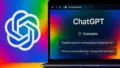
コメント